VS Code 自动修改和保存 代码风格 == eslint+prettier
最近因为用到VS Code,需要统一所有人的代码风格(前端语言js/html/css等,或者后端语言 go/python等也可以这么用)。
所以参考了一些网络资料,记录下设置步骤,以便后续查阅。
Step 1: npm 命令窗口,安装需要的插件
cmd >> npm i -D prettier
# eslint-plugin-prettier插件会调用prettier对你的代码风格进行检查,其原理是先使用prettier对你的代码进行格式化,
# 然后与格式化之前的代码进行对比,如果过出现了不一致,这个地方就会被prettier进行标记。
cmd >> npm i -D eslint-plugin-prettier
# eslint-config-prettier可以关闭eslint可能与prettier发生冲突的代码格式化规则。
# 官方称eslint-plugin-prettier需要与eslint-config-prettier搭配食用才能获得最佳效果。
cmd >> npm i -D eslint-config-prettier
Step 2: 创建react项目
cmd >> cd H:\0_VSCode_Work
cmd >> create-react-app my-app-03
# 打开项目
cmd >> cd ./my-app-03
cmd >> code .
Step 3: 创建项目的.eslintignore文件
# 文件路径 = MY-APP-03/.eslintignore
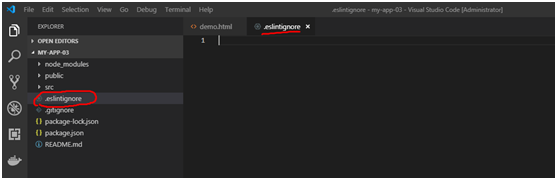
# 在vs code中手动创建文件后".eslintignore",输入如下文件内容。
/build/
/config/
/dist/
/*.js
/test/unit/coverage/
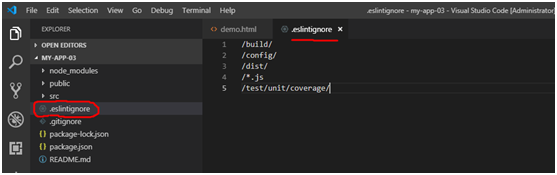
Step 4: 创建项目的.eslintrc.js文件
# 文件路径 = MY-APP-03/src/.eslintrc.js
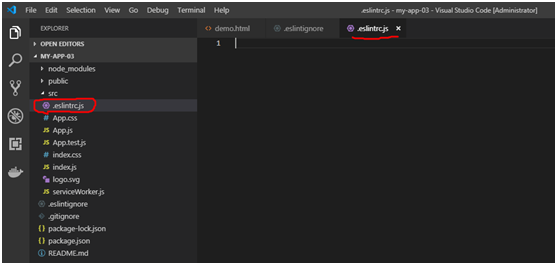
# 在vs code中手动创建文件后".eslintrc.js",输入如下文件内容。
module.exports = {
root: true,
env: {
browser: true,
es6: true,
node: true
},
extends: [
'standard',
'plugin:vue/essential',
'eslint:recommended',
"plugin:prettier/recommended"
],
rules: {
"prettier/prettier": "error",
// allow async-await
'generator-star-spacing': 'off',
'no-console': process.env.NODE_ENV === 'production' ? 'error' : 'off',
// allow debugger during development
'no-debugger': process.env.NODE_ENV === 'production' ? 'error' : 'off',
//强制使用单引号
quotes: ['error', 'single'],
//强制不使用分号结尾
semi: ['error', 'never']
},
parserOptions: {
parser: 'babel-eslint'
}
}
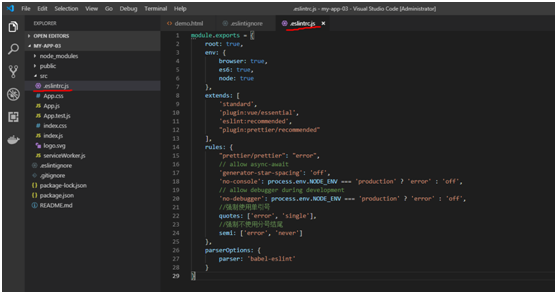
Step 5: 创建项目的.prettierrc文件
# 文件路径 = MY-APP-03/.prettierrc

# 在vs code中手动创建文件后".prettierrc",输入如下文件内容。
{
//一行的字符数,如果超过会进行换行,默认为80
"printWidth": 80,
//一个tab代表几个空格数,默认为80
"tabWidth": 2,
//是否使用tab进行缩进,默认为false,表示用空格进行缩减
"useTabs": false,
//字符串是否使用单引号,默认为false,使用双引号
"singleQuote": false,
//行位是否使用分号,默认为true
"semi": true,
//是否使用尾逗号,有三个可选值"<none|es5|all>"
"trailingComma": "none",
//对象大括号直接是否有空格,默认为true,效果:{ foo: bar }
"bracketSpacing": true,
//代码的解析引擎,默认为babylon,与babel相同
"parser": "babylon",
//开启 eslint 支持
"eslintIntegration": true
}
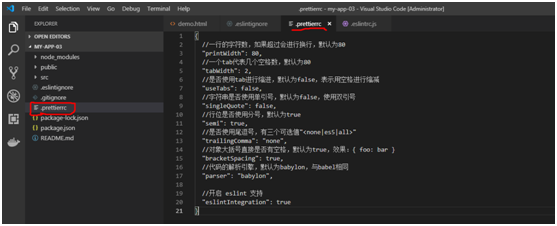
Step6 : 修改项目工作区设置文件.vscode/settings.json

# 单击IDE工具的左下角的齿轮,然后单击菜单"Settings", 在弹出的面板Settings中,选择子面板"Workspace",如下图
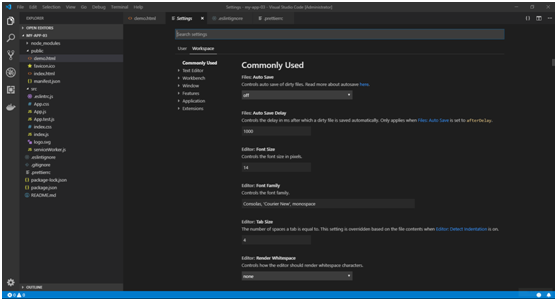
# 然后,找到参数"Files:Associations",单击按钮"Edit in setting.json"
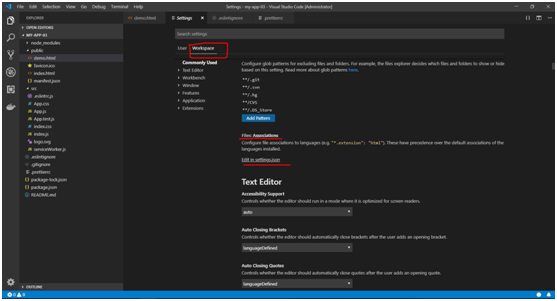
# 然后,在settings.json文件中,输入和保存如下内容。
{
//.vue文件template格式化支持,并使用js-beautify-html插件
"vetur.format.defaultFormatter.html": "js-beautify-html",
//js-beautify-html格式化配置,属性强制换行
"vetur.format.defaultFormatterOptions": {
"js-beautify-html": {
"wrap_attributes": "force-aligned"
}
},
//根据文件后缀名定义vue文件类型
"files.associations": {
"*.vue": "vue"
},
//配置 ESLint 检查的文件类型
"eslint.validate": [
"javascript",
"javascriptreact",
{
"language": "vue",
"autoFix": true
}
],
//保存时eslint自动修复错误
"eslint.autoFixOnSave": true,
//保存自动格式化
"editor.formatOnSave": true
}

或者,少设置一些参数,如下

最后,记得保存settings.json文件
Step7 : 最后,我们测试一下效果
# 首先,创建一个demo.html文件,如下
文件路径 = MY-APP-03/public/demo.html
<html>dafs
<header>
demo
</header>
<body>
<div>乱写一气,----001
</div>
<div>乱写一气,----002
</div>
</body>
</html>
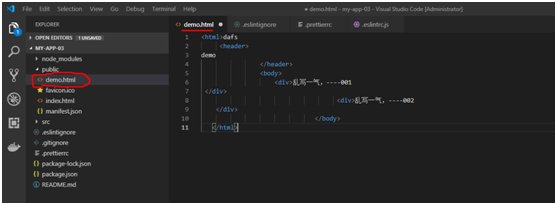
# 然后,我们单击 快捷键"Ctrl+S" 或 菜单"Fiel >> Save All", 则IDE工具自动将上面格式混乱的代码转化为风格整洁的代码,如下图所示
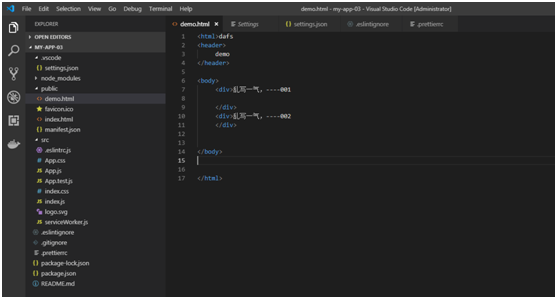
VS Code 自动修改和保存 代码风格 == eslint+prettier的更多相关文章
- 只要你用atom修改后保存代码文件的时候,你在chrome上的页面就会自动刷新。
学习html和css的时候Ctrl+s 以后预览网页需要手动刷新 现在不用了 给chrome安装安装LivePage这个插件. 只要你用atom修改后保存代码文件的时候,你在chrome上的页面就会自 ...
- asp.net上传图片文件自动修改图片大小代码
#region 图片缩放 /// <summary> /// 图片缩放 /// </summary> /// <param name="savePath&quo ...
- Visual Studio 代码风格约束
团队内部若能统一代码风格对于日后的项目维护大有裨益,但面对厚达十几甚至几十页的代码风格规范,开发人员难免产生抵触心理.Python和Go等在语言层面就对代码风格作了一定的约束,但C#并没有,为解决这个 ...
- VSCode 使用 ESLint + Prettier 来统一 JS 代码
环境: VSCode 1.33.1 Node.js 8.9.1 一.ESLint 1.介绍 ESLint是最流行的JavaScript Linter. Linter 是检查代码风格/错误的小工具.其他 ...
- JS代码风格自动规整工具Prettier
问题背景 通常使用 ESLint做代码风格检查检查, 和部分代码质量检查. 但是使用ESLint在入库时候, 会产生很多的代码修正工作, 需要开发者一个一个的修改. 如果很多,并且时间紧迫,甚是尴尬. ...
- vscode保存代码,自动按照eslint规范格式化代码设置
# vscode保存代码,自动按照eslint规范格式化代码设置 编辑器代码风格一致,是前端代码规范的一部分.同一个项目,或者同一个小组,保持代码风格一致很必要.就拿vue项目来说,之前做的几个项目, ...
- Visual Studio Code 使用 ESLint 增强代码风格检查
前言 在团队协作开发中,为了统一代码风格,避免一些低级错误,应该设有团队成员统一遵守的编码规范.很多语言都提供了Lint工具来实现这样的功能,JavaScript也有类似的工具:ESLint.除了可以 ...
- 刷新SQL Server所有视图、函数、存储过程 更多 sql 此脚本用于在删除或添加字段时刷新相关视图,并检查视图、函数、存储过程有效性。 [SQL]代码 --视图、存储过程、函数名称 DECLARE @NAME NVARCHAR(255); --局部游标 DECLARE @CUR CURSOR --自动修改未上状态为旷课 SET @CUR=CURSOR SCROLL DYNAMIC FO
刷新SQL Server所有视图.函数.存储过程 更多 sql 此脚本用于在删除或添加字段时刷新相关视图,并检查视图.函数.存储过程有效性. [SQL]代码 --视图.存储过程.函数名称 DE ...
- TFS签入代码时,自动修改工作项的状态为“已解决”
Visual Studio中有一个很酷的功能,就是签入代码到TFS库时,可以关联相应的工作项,实现代码与工作项(需求.任务.Bug等)的关联,从而实现代码的跟踪. 在关联工作项的过程中,如果工作项具备 ...
随机推荐
- python web框架Django——ORM
ORM简介 MVC框架中包括一个重要的部分,就是ORM,它实现了数据模型与数据库的解耦,即数据模型的设计不需要依赖于特定的数据库,通过简单的配置就可以轻松更换数据库 ORM是“对象-关系-映射”的简称 ...
- 版本管理·玩转git(远程仓库配置和配置公钥免密登录)
git系列的最后一部分内容,我们先来看看如何查看远程仓库. 输入 git remote -v 我们还可以删除远程库,输入 git remote remove origin 删除后再次查询,信息为空. ...
- sleep() 和 wait() 有什么区别:
①原理不同. sleep()方法是Thread类的静态方法,是线程用来控制自身流程的,它会使此线程暂停执行一段时间,而把执行机会让给其他线程,等到计时时间一到,此线程会自动苏醒.而wait() ...
- JEB动态调试解密数据包加密字段
0x00 场景 在测试某个app的时候,抓取数据包,发现某些参数存在被加密的情况,或者有签名校验的情况,这个时候如果我们想直接去篡改数据包的内容往往是做不到的,那就来看看抓取的某个app登录数据包,如 ...
- nginx 的 proxy_cache 缓存配置
开头:某个项目涉及到 视频切片下载到本地,然后提供服务给客户端.一个视频有多个文件,存储在本地路径下.当客户端请求的视频在本地没有就会回源, 回源拿到的视频文件再返回给客户端,同时在本地缓存一份,提供 ...
- Jmeter+ant+Jenkins构建接口自动化测试时构建失败 提示:Fatal Error! 字符引用 "&#原因
Jmeter+ant+Jenkins构建接口自动化测试时构建失败 提示:Fatal Error! 字符引用 "&#原因:接口响应数据中有&#
- C学习笔记(6)--- 共用体,位域深入
1.共用体(Union): 共用体是一种特殊的数据类型,允许您在相同的内存位置存储不同的数据类型.您可以定义一个带有多成员的共用体,但是任何时候只能有一个成员带有值.共用体提供了一种使用相同的内存位置 ...
- 7. Vue - 组件
一.组件分类 1. 定义 组件是可以扩展HTML元素,封装可重用的代码.在较高层面上,组件是自定义元素.特点为:代码重用,提高开发效率,让网页结构更清晰. 2. 局部组件 只能在定义它的el中 ...
- Centos 7 编译安装mariadb 5.5
一.环境 OS :Linux 3.10.0-693.el7.x86_64 mariadb下载地址: ]# wget https://downloads.mariadb.org/interstitial ...
- Pwn-level1
题目地址 https://dn.jarvisoj.com/challengefiles/level1.80eacdcd51aca92af7749d96efad7fb5 先看一下文件的类型和保护机制 ...
